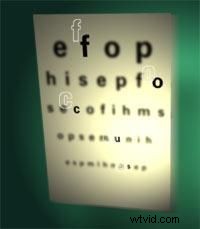
Jedním z nejčastějších problémů mezi nováčky na video je neschopnost účinně ovládat zaostření videokamery. Schopnost ovládat zaměření, a co je důležitější, zajistit, aby tato schopnost fungovala ve váš prospěch, je dovednost, která je klíčová pro váš rozvoj jako videograf. Správné techniky ostření zajistí, že vaše publikum vždy uvidí přesně to, co chcete, aby vidělo, a zároveň dodá vašemu videu lesk a styl.
Můžete například ručně manipulovat se zaostřením tak, abyste se přesunuli z jednoho objektu na druhý nebo abyste udrželi pohybující se objekt zaostřený efektivněji. Ohniskové efekty můžete dokonce použít jako přechodový nástroj mezi snímky.
Jak vaše videokamera zaostřuje
Pokud jste jako většina příležitostných střelců, pravděpodobně necháte svou videokameru, aby většinu zaostřování udělala za vás. Na tom není nic špatného, pokud jste ochotni žít s posunem zaostření nebo se fotoaparát čas od času rozhodne zaostřit na špatnou část záběru. K dosažení mnoha konkrétních ohniskových efektů, jako jsou ty výše uvedené, je však nutné ruční ostření.
Všechny videokamery jsou vybaveny funkcí automatického ostření. Autofokus využívá elektroniku k určení, kdy je objekt zaostřený a kdy ne. Možná nevíte, že mnoho videokamer umožňuje tuto funkci potlačit a videokameru zaostřit ručně. Konkrétní podrobnosti naleznete ve videokameře nebo v uživatelské příručce. V mnoha případech můžete přepínat mezi automatickým a manuálním ostřením stisknutím tlačítka umístěného někde poblíž objektivu vaší videokamery. Některé modely mohou vyžadovat volbu automatického nebo ručního nastavení prostřednictvím interního nastavení nabídky.
Ruční zaostření objektivu je obecně velmi snadné. Videokamery vyšší třídy vám mohou umožnit otáčet zaostřovacím kroužkem objektivu stejně, jako byste to udělali na úctyhodném 35mm fotoaparátu. Jiné videokamery mohou mít na vnější straně videokamery malé kolečko, které zase manipuluje s čočkou.
Trik je však v tom, vědět, jak moc s objektivem manipulovat. Otočte jej příliš daleko a váš objekt bude rozostřený. Otočte to příliš rychle a pravděpodobně zjistíte, že překompenzujete, když se pokusíte vrátit zaostření na svůj záběr. Úprava ručního ostření během záznamu vyžaduje jemnost. Jednoduše nezapomeňte na jemný ostřící kroužek a ujdete dlouhou cestu k ovládání ostření vaší videokamery. Ještě lepší je, když před přetáčením pásky upravte zaostření a zastavte záznam, abyste obnovili nastavení ohniska pro další snímek.
Zaostření a hloubka ostrosti
Abyste mohli začít využívat ohniskové efekty, musíte pochopit základní vlastnost manipulace s ohniskem:hloubku ostrosti. Zjednodušeně řečeno, hloubka ostrosti označuje rozsah před objektivem, který bude při fotografování ostře zaostřený. Hloubka ostrosti je důležitá, protože umožňuje přesně ovládat prvky na obrázku, které jsou zaostřené nebo rozostřené.
Hloubku ostrosti ovlivňuje mnoho věcí; tři primární proměnné jsou ohnisková vzdálenost vašeho objektivu (nastavení širokoúhlého objektivu nebo teleobjektivu), vzdálenost objektivu od objektu a průměr clony (viz obrázek 1):
Hloubka ostrosti se při přibližování objektu stlačuje a při oddalování zvětšuje.
Hloubka ostrosti se zvyšuje s rostoucí vzdáleností mezi vaším objektem a objektivem.
Hloubka ostrosti se zvyšuje se zmenšujícím se průměrem duhovky.
Můžete se naučit nasměrovat tyto proměnné k dosažení požadovaného ohniskového výsledku. Například nepochybně natočíte spoustu záběrů, ve kterých chcete, aby bylo vše v záběru ostré. Proto chcete, aby hloubka ostrosti byla co nejdelší a sahala od objektivu až k horizontu. Protože se hloubka ostrosti zvyšuje se zvyšující se vzdáleností mezi vaším objektem a objektivem, můžete dosáhnout požadovaného výsledku ohniska, pokud umístíte videokameru do velké vzdálenosti od objektu. Když pak zaostříte záběr nebo když převezme řízení autofokus vaší videokamery, všechny komponenty popředí, váš objekt a pozadí by měly být ostré.
Hloubku ostrosti můžete upravit také manipulací s průměrem clony fotoaparátu, a to buď snížením nebo zvýšením jasu světla na záběru, takže můžete zmenšit nebo zvětšit průměr clony pro zvýšení nebo snížení hloubky ostrosti. Dávejte pozor, abyste příliš neomezili světlo. Váš záběr bude nakonec pěkně zaostřený, ale tmavý a zrnitý.
Pokud máte potíže se zaostřením na vše, co je na záběru, zkuste nejprve přiblížit co nejpřesněji pozadí. Zaostřete na pozadí a poté jej oddalte. Zbytek záběru by pak měl být ostrý.
Zaměření stojanu
Hloubku ostrosti můžete použít k provádění toho, čemu se říká „rack focus“ a selektivně zaostříte na určité části záběru, zatímco jiné části rozmažete. V podstatě budete přesouvat zaostření z jednoho objektu na druhý – obvykle z popředí na pozadí nebo naopak – abyste tyto objekty postupně zvýraznili.
Rackové ostření vyžaduje velmi krátkou hloubku ostrosti. Abyste dosáhli této krátké ohniskové hloubky, umístěte videokameru trochu dozadu od objektu a přibližte se k jednomu z dotyčných objektů – co nejblíže objektu v popředí, jak je to možné (viz obrázek 2). Protože se hloubka ostrosti zvyšuje se zvětšující se vzdáleností mezi objektivem a objektem, snižujete hloubku ostrosti tím, že uzavíráte mezeru mezi videokamerou a objektem.
Začněte přiblížením a zaostřením na objekt v popředí. Vzhledem k tomu, že hloubka ostrosti je velmi malá, bude pravděpodobně celé vaše pozadí rozostřeno, když je popředí ostře zaostřené. Nyní ručně znovu zaostřete snímek tak, aby se pozadí začalo zaostřovat. Uvidíte posun hloubky ostrosti k pozadí a objekt v popředí se rozostří. Tuto techniku můžete použít k přepínání zaměření mezi pozadím a popředím snímku pro jedinečný vizuální efekt.
Sledovat zaměření
Nepochybně se ocitnete v situacích, kdy se váš objekt pohybuje. Pohybující se objekt představuje problém, protože se váš objekt může pohybovat dovnitř a ven, když se pohybuje směrem k videokameře nebo od ní. Co můžete udělat, abyste zajistili, že váš objekt bude vždy zaostřený?
Autofokus vaší videokamery obvykle dobře udrží objekt zaostřený. Pokud je však hloubka ostrosti malá, můžete mít případy, kdy se záběr často zaostřuje a rozostřuje, protože se videokamera snaží udržet krok s objektem. V těchto případech je nejlepší převzít ovládání ručně.
Pokud se přistihnete, že natáčíte pohybující se objekt v malé hloubce ostrosti, budete mít stejně těžké hrátky s objektivem jako vaše videokamera v režimu automatického ostření. Pokuste se umístit přiměřenou vzdálenost mezi vámi a vaším objektem a fotografujte v dobře osvětleném prostředí. Nestůjte příliš daleko, jinak váš předmět již nebude vaším předmětem; bude pozadím. Dodržováním přiměřené vzdálenosti mezi vámi a vaším objektem budete schopni udržet přiměřenou hloubku ostrosti. Můžete si také dopřát luxus napumpovat do záběru více světla. Jak se zvyšuje množství světla vstupujícího do objektivu a vaše clona se uzavírá, hloubka ostrosti se zvyšuje.
Poté, jak se váš objekt pohybuje, měl by většinu času zůstat ve vaší hloubce ostrosti a jako takový by měl být zaostřený. Když se začne toulat směrem k okrajům vaší hloubky ostrosti, můžete vidět, jak se začíná trochu rozmazávat. Jeho opětovné zaostření však bude vyžadovat pouze ty nejmenší ruční úpravy objektivu videokamery pro kompenzaci hloubky ostrosti. A protože tyto úpravy jsou malé a málo časté, bude méně pravděpodobné, že objekt nechtěně neostrý, protože jste objektiv otočili příliš rychle.
Přechody
Jak můžete ovládat zaostření, abyste vytvořili jedinečný přechod mezi scénami? Zjistíte, že rychlým rozmazáním záběru na konci jedné scény a rozmazáním začátku další scény můžete mezi těmito dvěma vytvořit šikovný přechod.
Chcete-li to provést, na konci první scény ručně rozmažte záběr tolik a rychle, jak to vaše videokamera umožňuje. Poté zastavte videokameru a nastavte další záběr. Před zahájením záznamu však záběr znovu ručně rozmažte. Nyní můžete pásku navinout. Rozostření bude vypadat podobně jako rozostření, které jste právě zaznamenali na konci předchozího snímku. Chcete-li snímek znovu zaostřit, jednoduše stiskněte tlačítko „zaostření“, čímž znovu aktivujete automatické zaostřování. Vaše videokamera rychle znovu zaostří záběr a vy budete mít úhledně rozmazaný přechod mezi vašimi dvěma scénami.
Protože tolik videokamer zaostřuje záběry za vás, je snadné odhodit techniky ostření stranou jako něco, co se nemusíte učit, protože máte k dispozici pokročilejší řešení. Zvládnutí ohniskových technik je však stejně důležité jako naučit se pohyby kamery, správné osvětlení a další kamerové techniky. Jako součást sady nástrojů pro video vám ohniskové techniky pomohou doladit váš program, aby vypadal uhlazeněji a profesionálněji.
